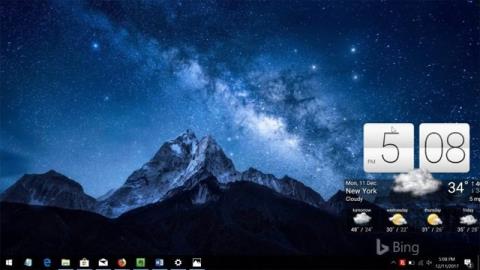Í Windows 10 er sjálfgefin klukka á verkefnastikunni , en mörgum finnst hún svolítið lítil miðað við tölvuskjáinn. Þess vegna mun þessi grein kynna þér frábært skrifborðsklukkuforrit fyrir Windows 10.
En áður en við kynnum þessa skrifborðsklukku munum við tala um skrifborðsgræjur og hvers vegna þú ættir ekki að nota þær. Eins og þú veist eru græjur eða skjáborðsgræjur ekki lengur opinber hluti af Windows 10 vegna þess að Microsoft hefur fjarlægt þær úr stýrikerfinu af öryggisástæðum og það er ekkert innbyggt í staðinn fyrir Windows 10. Svo hér munum við ekki nota græjur jafnvel þó við getum hlaðið þeim niður og sett upp á Windows 10. Sjá greinina Græjur fara aftur á Windows 10 Desktop ef þú vilt nota þessi tól.

Sense Desktop er Windows Store app hannað til að setja klukku á veggfóður skjáborðsins. Þetta forrit er ekki ókeypis, en þú þarft aðeins að borga mjög lítinn kostnað upp á 1 dollara til að eiga það. Eins og nafnið gefur til kynna er úrið innblásið af notendaviðmóti HTC Sense.

Sense Desktop tólið, auk þess að sýna tímann, sýnir einnig dagsetningu og veðurupplýsingar með hreyfimyndum. Notendur geta valið eða breytt staðsetningu og hreyfimynd, fært og sett hvar sem er á skjáborðinu.

Að auki geta notendur einnig valið tímabelti, tímaskjásnið (12 eða 24 klukkustundir), stærð og ógagnsæi. Það er möguleiki að sýna hitastigið í Celsíus eða Fahrenheit með því að smella á það og opna Stillingar.

Sense Desktop er falleg og hagnýt klukka fyrir Windows 10 tölvur. Ef þú ert að leita að borðklukku skaltu prófa hana.
Sækja : Sense Desktop (Windows Store)
Sjá meira: